电脑版讯飞语记将笔记导出为PDF文档的方法
时间:2023-09-06 14:18:11作者:极光下载站人气:0
讯飞语记是一款新建笔记比较简洁的软件,在该软件中可以将需要的内容进行编辑出来,存放在讯飞语记中,很多时候我们会遇到一些烦心的事情,那么就可以通过讯飞语记进行记录下来,还可以对新建的笔记进行移动和分类设置等操作,并且你可以在讯飞语记中编辑的笔记进行导出操作,你可以将笔记导出为PDF和word文档,且操作的方法也是非常简单的,下方是关于如何使用电脑版讯飞语记导出PDF文件的具体操作方法,如果你需要的情况下可以看看方法教程,希望对大家有所帮助。
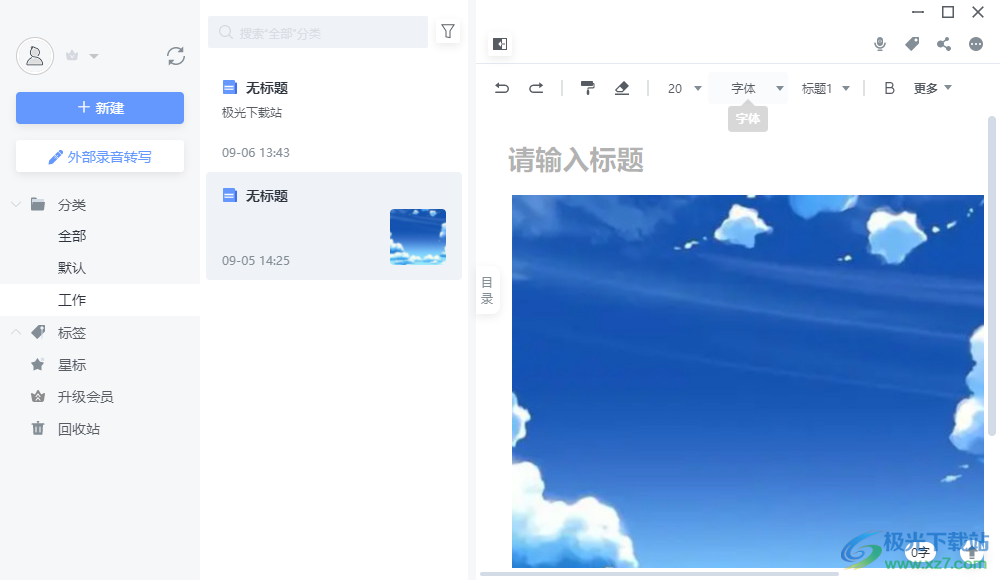
方法步骤
1.将讯飞语记点击打开之后,需要在页面上找到需要导出的笔记。
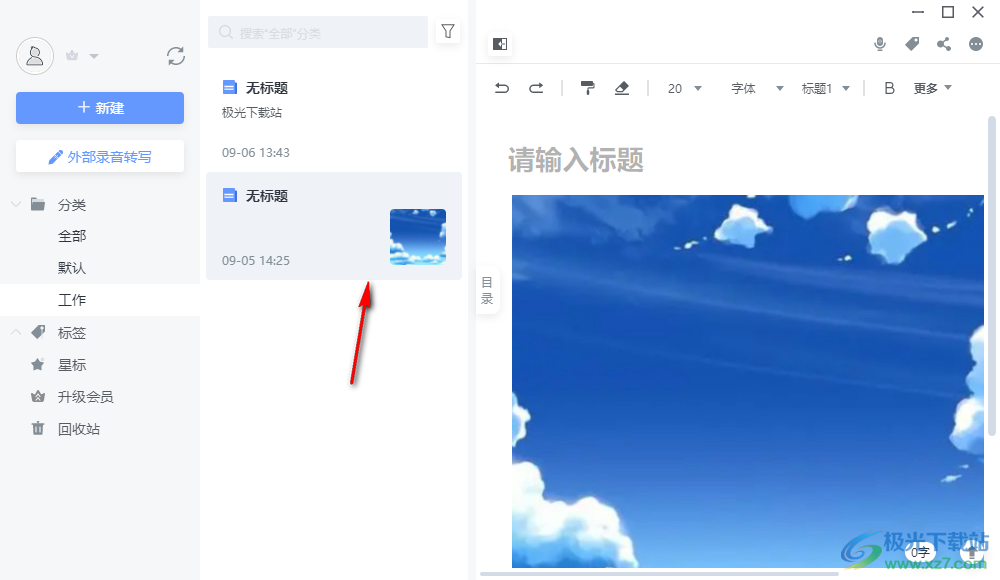
2.之后将该笔记进行右键点击,就会弹出一个菜单选项,然后可以选择【导出】,在子选项中就可以选择导出为PDF或者Word了,但是这里的导出操作需要会员才可以操作。
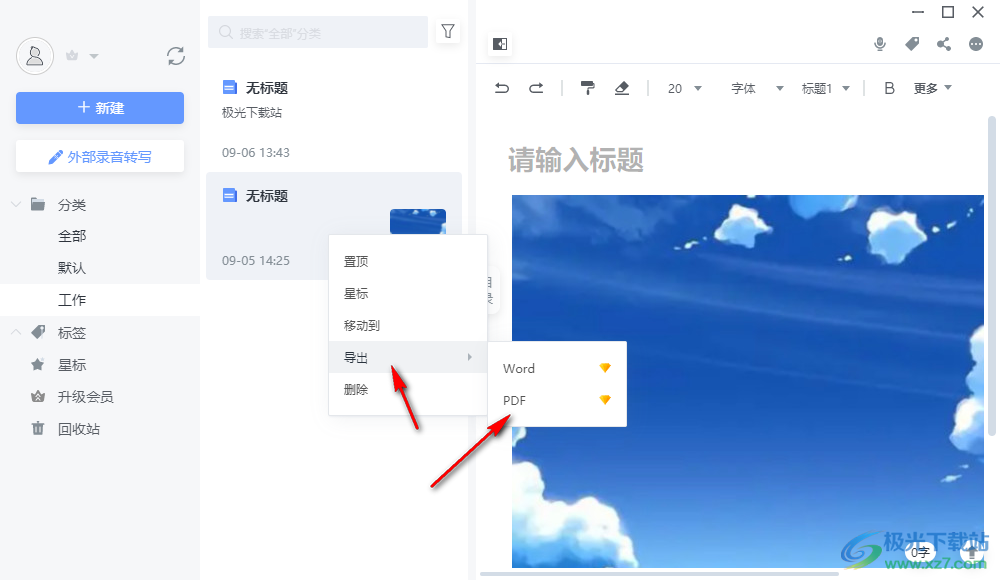
3.如果你不是会员的话,就点击该笔记右上角的导出分享图标按钮。
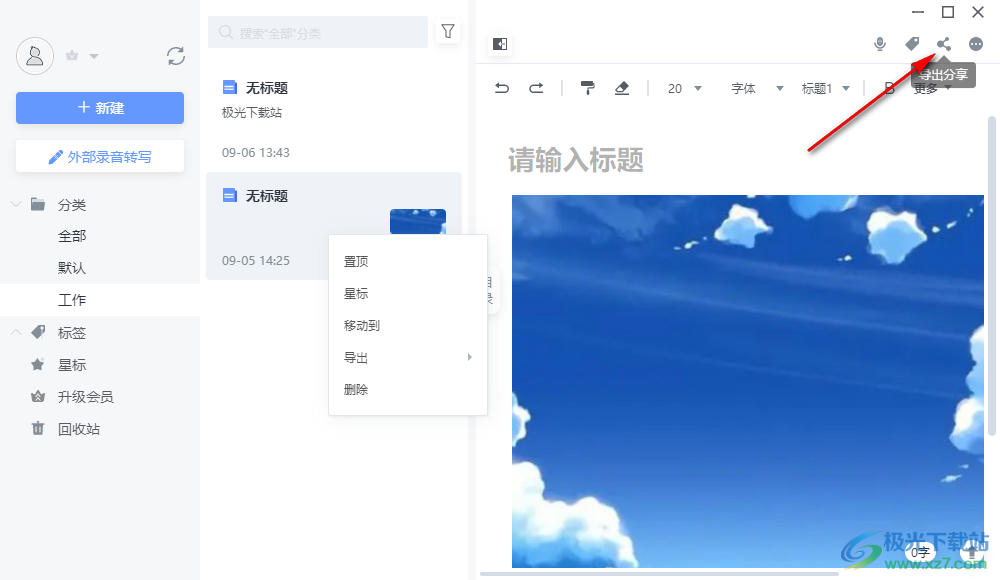
4.随后即可在页面上弹出一个导出分享的窗口,在该窗口中将【导出内容为PDF】后面的开关按钮点击打开,之后点击确认导出就好了。
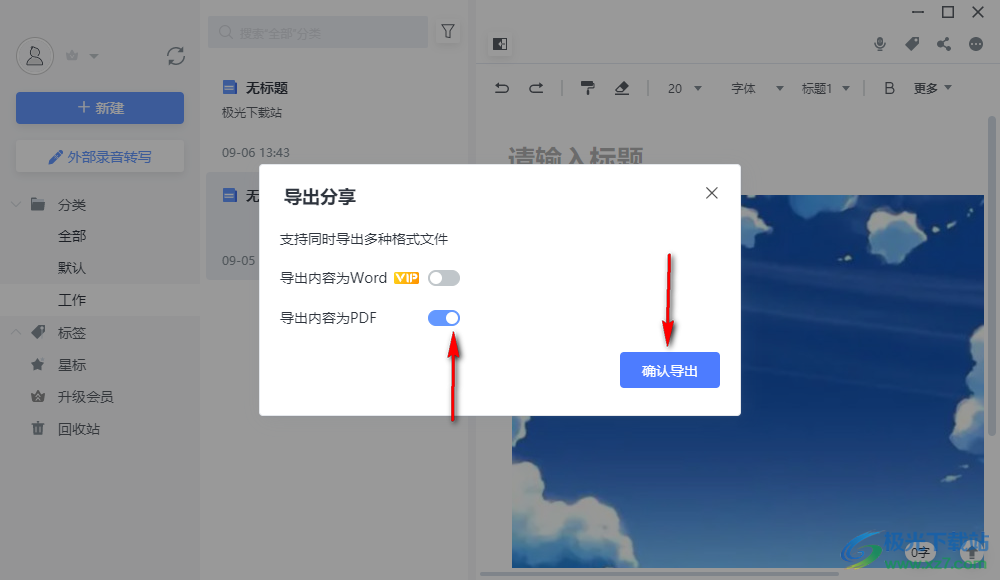
5.随后就会弹出导出笔记的窗口,你可以设置一下该笔记的存放位置以及文件名,之后点击保存即可。
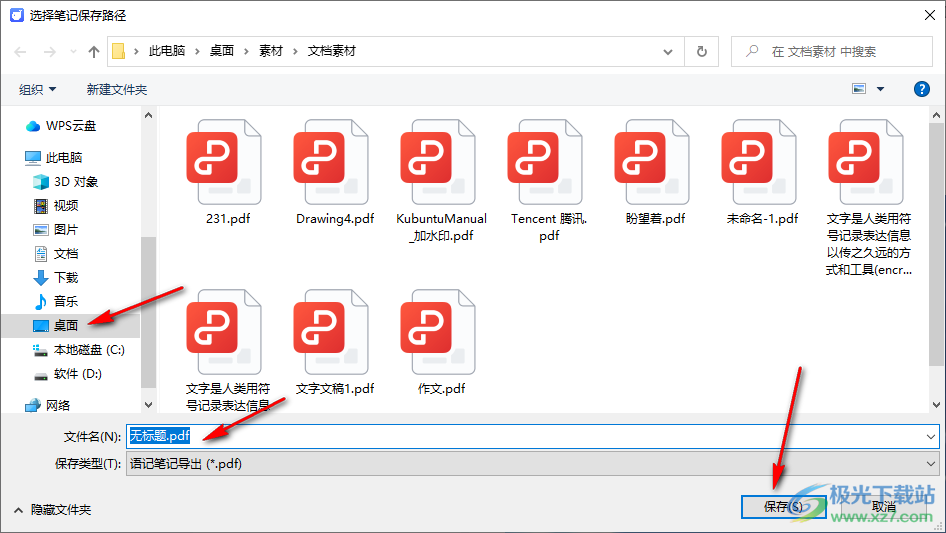
以上就是关于如何使用讯飞语记导出PDF文件的具体操作方法,当你想要将编辑好的笔记进行导出操作的时候,那么就可以通过导出为PDF文件进行导出即可,根据以上的方法教程可以免费的将笔记导出为PDF文件,感兴趣的话可以操作试试。
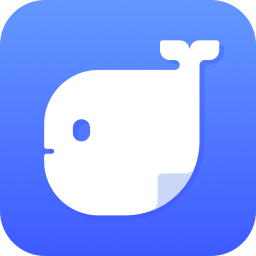

网友评论